iClever IC-DK03 Combo മൾട്ടി ഡിവൈസ് കണക്ഷൻ വയർലെസ് കീബോർഡും മൗസ് കോമ്പോയും

പാക്കേജ് ഉള്ളടക്കം
- 1 x ഡ്യുവൽ മോഡ് കീബോർഡ്
- 1 x ഡ്യുവൽ മോഡ് മൗസ്
- 1x 2.4G USB റിസീവർ (2.4G കണക്ഷന്)
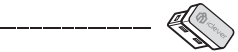
- 1x യുഎസ്ബി ചാർജിംഗ് കേബിൾ
- 1 x ഉപയോക്തൃ മാനുവൽ
കീബോർഡ് കഴിഞ്ഞുview

- ചാർജിംഗ് ഇൻഡിക്കേറ്റർ: ചാർജ് ചെയ്യുമ്പോൾ ചുവപ്പ് നിറത്തിൽ തുടരുക, പൂർണ്ണമായി ചാർജ് ചെയ്തതിന് ശേഷം പച്ചയായി മാറുക (ഏകദേശം 2 മണിക്കൂർ പൂർണ്ണമായി ചാർജ്ജ്).
ക്യാപ്സ് ലോക്ക് സൂചകവും ബാറ്ററി പരിശോധനയും: - ക്യാപ്സ് ലോക്ക് ഇൻഡിക്കേറ്റർ:
വലിയക്ഷരത്തിനും ചെറിയക്ഷരത്തിനും ഇടയിൽ മാറാൻ "ക്യാപ്സ് ലോക്ക്" കീ അമർത്തുക. ബാറ്ററി പരിശോധന:
ബാറ്ററി നില പരിശോധിക്കാൻ "F6" അല്ലെങ്കിൽ "Fn" + "F6" കീ അമർത്തുക; ബാറ്ററി 25%, 50%, 75%, 100% എന്നിവയിൽ കുറവാണെന്ന് സൂചിപ്പിക്കാൻ ഇൻഡിക്കേറ്റർ ലൈറ്റ് ഒരു തവണയും രണ്ടുതവണയും മൂന്ന് തവണയും നാല് തവണയും മിന്നുന്നു. - 2.4G വയർലെസ് ചാനൽ സൂചകം: 3G വയർലെസ് മോഡിലേക്ക് മാറിയതിന് ശേഷം 2.4 സെക്കൻഡ് നേരത്തേക്ക് പച്ചയായി മാറുക.
- ബ്ലൂടൂത്ത് ചാനൽ സൂചകം: ബ്ലൂടൂത്ത് ചാനൽ 1/2 സൂചിപ്പിക്കാൻ.
- പവർ സ്വിച്ച്: ഓണാക്കാൻ വലത്തോട്ടും ഓഫാക്കാൻ ഇടത്തോട്ടും സ്ലൈഡ് ചെയ്യുക.
- ചാർജിംഗ് പോർട്ട്: ചാർജ് ചെയ്യുന്നതിനായി.
മൗസ് ഓവർview
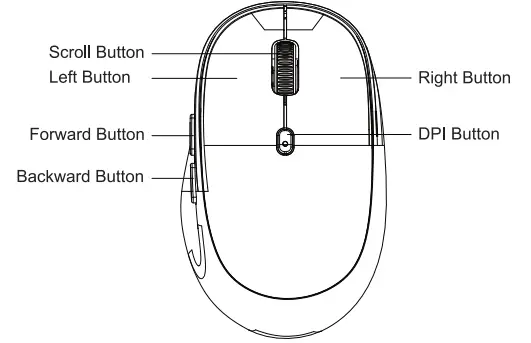
കുറിപ്പ്:
ഐഒഎസിലും മാക് ഒഎസിലും ബാക്ക്വേർഡ്, ഫോർവേഡ് ബട്ടണുകൾ പ്രവർത്തിക്കുന്നില്ല.

- 2.4G/BT1/BT2 സൂചകം: കണക്ഷൻ ചാനൽ നില സൂചിപ്പിക്കാൻ.
- കണക്ട് ബട്ടൺ: 2.4G/Bluetooth 1, Bluetooth 2 ചാനലുകൾക്കിടയിൽ മാറാൻ ഈ ബട്ടൺ ക്ലിക്ക് ചെയ്യുക. BT5/BT1 ചാനലിലായിരിക്കുമ്പോൾ ബ്ലൂടൂത്ത് ജോടിയാക്കൽ മോഡിലേക്ക് 2 സെക്കൻഡ് ഈ ബട്ടൺ അമർത്തിപ്പിടിക്കുക.
- ഓൺ/ഓഫ് സ്വിച്ച്: മൗസ് ഓൺ/ഓഫ് ചെയ്യാൻ "ഓൺ" ജെ "ഓഫ്" സ്ലൈഡ് ചെയ്യുക.
- സ്റ്റോറേജ് സ്ലോട്ട്: USB റിസീവർ സംഭരിക്കാൻ ഉപയോഗിക്കുന്നു (USB റിസീവർ ഇവിടെയുണ്ട്)
മൗസിൻ്റെ പ്രത്യേകതകൾ
| കണക്ഷൻ
പ്രവർത്തന ദൂരം ഡിപിഐ |
2.4G വയർലെസും ബ്ലൂടൂത്തും
< സ്മി 126 അടി 800-1200-1600-2400 |
| അളവുകൾ | 105″64″39mm / 4.13″2.52″1.54in |
| ലിഥിയം ബാറ്ററി ശേഷി
ചാർജ്ജ് സമയം തടസ്സമില്ലാത്ത ജോലി സമയ അനുയോജ്യത |
300 mAh
< 2 മണിക്കൂർ 40 മണിക്കൂർ Windows, Mac OS, iOS, Android |
“ഫ്രീക്വൻസി ബാൻഡ്: 2403 MHz-2480 MHz
"പരമാവധി ട്രാൻസ്മിഷൻ പവർ: 0 dBm
കീബോർഡിനുള്ള സ്പെസിഫിക്കേഷനുകൾ
| കണക്ഷൻ | 2.4G വയർലെസും ബ്ലൂടൂത്തും |
| പ്രവർത്തന ദൂരം | < Bm f 26 അടി |
| അളവുകൾ
ലിഥിയം ബാറ്ററി ശേഷി |
428″125″16mm / 16.85 “4.92 “0.63in
280 mAh |
| ചാർജ്ജ് സമയം
തടസ്സമില്ലാത്ത ജോലി സമയ അനുയോജ്യത |
< 2 മണിക്കൂർ
90 മണിക്കൂർ Windows, Mac OS, iOS, Android |
“ഫ്രീക്വൻസി ബാൻഡ്: 2402 MHz-2480 MHz
"പരമാവധി ട്രാൻസ്മിഷൻ പവർ: O dBm
കീബോർഡ് ജോടിയാക്കുന്നതിനുള്ള നിർദ്ദേശം

2.4G വയർലെസ് കണക്ഷൻ
- ഘട്ടം 1. മൗസിൻ്റെ അടിയിൽ നിന്ന് USB റിസീവർ നീക്കം ചെയ്യുക
- ഘട്ടം 2. കമ്പ്യൂട്ടറിൻ്റെ പോർട്ടിലേക്ക് 2.4G USB റിസീവർ പ്ലഗ് ചെയ്യുക.
- ഘട്ടം 3. കീബോർഡിൽ പവർ സ്വിച്ച് വലത്തേക്ക് സ്ലൈഡ് ചെയ്യുക.
- ഘട്ടം 4. ഇതിലേക്കുള്ള കീ അമർത്തുക
 2.4G വയർലെസ് മോഡിലേക്ക് മാറുക.
2.4G വയർലെസ് മോഡിലേക്ക് മാറുക. - ഘട്ടം 5. ശരിയായ സിസ്റ്റം തിരഞ്ഞെടുക്കാൻ "fn" + "Q"f'W' കീകൾ അമർത്തുക. (fn+Q എന്നത് iOS, Mac OS എന്നിവയ്ക്കാണ്, fn+W എന്നത് Windows, Android എന്നിവയ്ക്കാണ്)
ബ്ലൂടൂത്ത് വയർലെസ് കണക്ഷൻ
ആദ്യ ഉപകരണവുമായി ജോടിയാക്കുക
- ഘട്ടം 1. കീബോർഡിൽ പവർ സ്വിച്ച് വലത്തേക്ക് സ്ലൈഡ് ചെയ്യുക.
- ഘട്ടം 2. കീ അമർത്തിപ്പിടിക്കുക
 ചാനൽ 3 ലെ ജോടിയാക്കൽ മോഡിലേക്ക് 5 സെക്കൻഡ് 1, ബ്ലൂടൂത്ത് ചാനൽ 1 സൂചകം പെട്ടെന്ന് നീല ഫ്ലാഷ് ചെയ്യുകയും ലഭ്യമായ ബ്ലൂടൂത്ത് ഉപകരണത്തിനായി തിരയാൻ തുടങ്ങുകയും ചെയ്യും.
ചാനൽ 3 ലെ ജോടിയാക്കൽ മോഡിലേക്ക് 5 സെക്കൻഡ് 1, ബ്ലൂടൂത്ത് ചാനൽ 1 സൂചകം പെട്ടെന്ന് നീല ഫ്ലാഷ് ചെയ്യുകയും ലഭ്യമായ ബ്ലൂടൂത്ത് ഉപകരണത്തിനായി തിരയാൻ തുടങ്ങുകയും ചെയ്യും. - ഘട്ടം 3. നിങ്ങളുടെ ബ്ലൂടൂത്ത് ഉപകരണത്തിൽ, ബ്ലൂടൂത്ത് നാമം "iClever IC-DK03 KB" കണ്ടെത്തി അത് കണക്റ്റുചെയ്യാൻ ക്ലിക്കുചെയ്യുക.
- ഘട്ടം 4. വിജയകരമായി ജോടിയാക്കിയ ശേഷം ബ്ലൂടൂത്ത് ചാനൽ ഇൻഡിക്കേറ്റർ ഓഫാകും.
- ഘട്ടം 5. ശരിയായ സിസ്റ്റം തിരഞ്ഞെടുക്കാൻ "fn" + "Q"l" W' കീകൾ അമർത്തുക. (fn+Q എന്നത് iOS, Mac OS എന്നിവയ്ക്കാണ്, fn+W എന്നത് Windows, Android എന്നിവയ്ക്കാണ്)
- ഘട്ടം 1. കീ അമർത്തിപ്പിടിക്കുക
 ചാനൽ 5 ലെ ജോടിയാക്കൽ മോഡിലേക്ക് 2 സെക്കൻഡ് നേരത്തേക്ക്, ബ്ലൂടൂത്ത് ചാനൽ 2 സൂചകം പെട്ടെന്ന് നീല ഫ്ലാഷ് ചെയ്യുകയും ലഭ്യമായ ബ്ലൂടൂത്ത് ഉപകരണത്തിനായി തിരയാൻ തുടങ്ങുകയും ചെയ്യും.
ചാനൽ 5 ലെ ജോടിയാക്കൽ മോഡിലേക്ക് 2 സെക്കൻഡ് നേരത്തേക്ക്, ബ്ലൂടൂത്ത് ചാനൽ 2 സൂചകം പെട്ടെന്ന് നീല ഫ്ലാഷ് ചെയ്യുകയും ലഭ്യമായ ബ്ലൂടൂത്ത് ഉപകരണത്തിനായി തിരയാൻ തുടങ്ങുകയും ചെയ്യും. - ഘട്ടം 2. നിങ്ങളുടെ ബ്ലൂടൂത്ത് ഉപകരണത്തിൽ, ബ്ലൂടൂത്ത് നാമം "iClever IC-DK03 KB" കണ്ടെത്തി അത് കണക്റ്റുചെയ്യാൻ ക്ലിക്കുചെയ്യുക.
- ഘട്ടം 3. വിജയകരമായി ജോടിയാക്കിയ ശേഷം ബ്ലൂടൂത്ത് ചാനൽ ഇൻഡിക്കേറ്റർ ഓഫാകും.
- ഘട്ടം 4. ശരിയായ സിസ്റ്റം തിരഞ്ഞെടുക്കാൻ "fn" + "Q" W" കീകൾ അമർത്തുക. (fn+Q എന്നത് iOS, Mac OS എന്നിവയ്ക്കാണ്, fn+W എന്നത് Windows, Android എന്നിവയ്ക്കാണ്)
വ്യത്യസ്ത സിസ്റ്റം ഉപകരണങ്ങൾക്കുള്ള കണക്ഷൻ ക്രമീകരണങ്ങളുടെ വിശദാംശങ്ങൾ:
- Windows 10 PC/ലാപ്ടോപ്പിനായി:
വിൻ > ക്രമീകരണം > ഉപകരണങ്ങൾ > ബ്ലൂടൂത്ത് & മറ്റ് ഉപകരണങ്ങൾ > ബ്ലൂടൂത്ത് അല്ലെങ്കിൽ മറ്റൊരു ഉപകരണം ചേർക്കുക > ബ്ലൂടൂത്ത് > കണക്റ്റുചെയ്യാൻ "iClever IC-DK03 KB" ക്ലിക്ക് ചെയ്യുക. - MacBook/iMac-ന്:
കണക്റ്റുചെയ്യുന്നതിന് സിസ്റ്റം മുൻഗണനകൾ> ബ്ലൂടൂത്ത് ക്ലിക്ക് ചെയ്യുക > “iClever IC-DK03 KB” ക്ലിക്കുചെയ്യുക. - iPad, iPhone എന്നിവയ്ക്കായി:
കണക്റ്റുചെയ്യാൻ ക്രമീകരണം> ബ്ലൂടൂത്ത് ക്ലിക്ക് ചെയ്യുക > “iClever IC-DK03 KB” ക്ലിക്കുചെയ്യുക.
കുറിപ്പുകൾ:
- ഓട്ടോ റീ-കണക്ട് ഫംഗ്ഷൻ: അവസാനം ഉപയോഗിച്ച ഉപകരണവുമായി കീബോർഡ് യാന്ത്രികമായി ബന്ധിപ്പിക്കും.
- ബ്ലൂടൂത്ത് അഡാപ്റ്റർ വഴി ഇത് ബന്ധിപ്പിക്കരുത്.
- ബന്ധിപ്പിക്കുന്നതിൽ പരാജയപ്പെടുകയാണെങ്കിൽ, പതിവുചോദ്യങ്ങൾ വായിക്കുക.
ബന്ധിപ്പിച്ച ഉപകരണങ്ങൾക്കിടയിൽ മാറുക.
അമർത്തുക ![]() ബന്ധിപ്പിച്ച ഉപകരണങ്ങൾക്കിടയിൽ മാറാനുള്ള കീ.
ബന്ധിപ്പിച്ച ഉപകരണങ്ങൾക്കിടയിൽ മാറാനുള്ള കീ.
ഇതിനകം ബന്ധിപ്പിച്ചിട്ടുള്ള ചാനൽ നന്നാക്കുക
- ഘട്ടം 1. അമർത്തുക
 ബ്ലൂടൂത്ത് ചാനൽ തിരഞ്ഞെടുക്കുന്നതിനുള്ള കീ.
ബ്ലൂടൂത്ത് ചാനൽ തിരഞ്ഞെടുക്കുന്നതിനുള്ള കീ. - ഘട്ടം 2. അമർത്തിപ്പിടിക്കുക
 വീണ്ടും ജോടിയാക്കാൻ 5 സെ.
വീണ്ടും ജോടിയാക്കാൻ 5 സെ.
രണ്ടാമത്തെ ഉപകരണവുമായി ജോടിയാക്കുക
- ഘട്ടം 1. ചാനൽ 5-ലെ ജോടിയാക്കൽ മോഡിലേക്ക് El-ൻ്റെ കീ 2 സെക്കൻഡ് അമർത്തിപ്പിടിക്കുക, ബ്ലൂടൂത്ത് ചാനൽ 2 സൂചകം പെട്ടെന്ന് നീല ഫ്ലാഷ് ചെയ്യുകയും ലഭ്യമായ ബ്ലൂടൂത്ത് ഉപകരണത്തിനായി തിരയാൻ തുടങ്ങുകയും ചെയ്യും.
- ഘട്ടം 2. നിങ്ങളുടെ ബ്ലൂടൂത്ത് ഉപകരണത്തിൽ, ബ്ലൂടൂത്ത് നാമം "iClever IC-DK03 KB" കണ്ടെത്തി അത് കണക്റ്റുചെയ്യാൻ ക്ലിക്കുചെയ്യുക.
- ഘട്ടം 3. വിജയകരമായി ജോടിയാക്കിയ ശേഷം ബ്ലൂടൂത്ത് ചാനൽ ഇൻഡിക്കേറ്റർ ഓഫാകും.
- ഘട്ടം 4. ശരിയായ സിസ്റ്റം തിരഞ്ഞെടുക്കാൻ "fn" + "Q" W" കീകൾ അമർത്തുക. (fn+Q എന്നത് iOS, Mac OS എന്നിവയ്ക്കാണ്, fn+W എന്നത് Windows, Android എന്നിവയ്ക്കാണ്)
വ്യത്യസ്ത സിസ്റ്റം ഉപകരണങ്ങൾക്കുള്ള കണക്ഷൻ ക്രമീകരണങ്ങളുടെ വിശദാംശങ്ങൾ:
- Windows 10 PC/ലാപ്ടോപ്പിനായി:
വിൻ > ക്രമീകരണം > ഉപകരണങ്ങൾ > ബ്ലൂടൂത്ത് & മറ്റ് ഉപകരണങ്ങൾ > ബ്ലൂടൂത്ത് അല്ലെങ്കിൽ മറ്റൊരു ഉപകരണം ചേർക്കുക > ബ്ലൂടൂത്ത് > കണക്റ്റുചെയ്യാൻ "iClever IC-DK03 KB" ക്ലിക്ക് ചെയ്യുക. - MacBook/iMac-ന്:
കണക്റ്റുചെയ്യുന്നതിന് സിസ്റ്റം മുൻഗണനകൾ> ബ്ലൂടൂത്ത് ക്ലിക്ക് ചെയ്യുക > “iClever IC-DK03 KB” ക്ലിക്കുചെയ്യുക. - iPad, iPhone എന്നിവയ്ക്കായി:
കണക്റ്റുചെയ്യാൻ ക്രമീകരണം> ബ്ലൂടൂത്ത് ക്ലിക്ക് ചെയ്യുക > “iClever IC-DK03 KB” ക്ലിക്കുചെയ്യുക.
കുറിപ്പുകൾ:
- ഓട്ടോ റീ-കണക്ട് ഫംഗ്ഷൻ: അവസാനം ഉപയോഗിച്ച ഉപകരണവുമായി കീബോർഡ് യാന്ത്രികമായി ബന്ധിപ്പിക്കും.
- ബ്ലൂടൂത്ത് അഡാപ്റ്റർ വഴി ഇത് ബന്ധിപ്പിക്കരുത്.
- ബന്ധിപ്പിക്കുന്നതിൽ പരാജയപ്പെടുകയാണെങ്കിൽ, പതിവുചോദ്യങ്ങൾ വായിക്കുക.
ബന്ധിപ്പിച്ച ഉപകരണങ്ങൾക്കിടയിൽ മാറുക.
ബന്ധിപ്പിച്ച ഉപകരണങ്ങൾക്കിടയിൽ മാറാൻ കീ അമർത്തുക.
ഇതിനകം ബന്ധിപ്പിച്ചിട്ടുള്ള ചാനൽ നന്നാക്കുക
- ഘട്ടം 1. ബ്ലൂടൂത്ത് ചാനൽ തിരഞ്ഞെടുക്കാൻ കീ അമർത്തുക.
- ഘട്ടം 2. നന്നാക്കാൻ 5 സെക്കൻഡ് അമർത്തിപ്പിടിക്കുക.
മൗസ് ജോടിയാക്കുന്നതിനുള്ള നിർദ്ദേശം
2.4G വയർലെസ് കണക്ഷൻ
- ഘട്ടം 1. മൗസിൻ്റെ അടിയിൽ നിന്ന് USB റിസീവർ നീക്കം ചെയ്യുക.
- ഘട്ടം 2. കമ്പ്യൂട്ടറിൻ്റെ പോർട്ടിലേക്ക് 2.4G USB റിസീവർ പ്ലഗ് ചെയ്യുക.
- ഘട്ടം 3. മൗസ് ഓണാക്കാൻ മൗസ് ഓൺ/ഓഫ് സ്വിച്ച് "ഓൺ" എന്നതിലേക്ക് സ്ലൈഡ് ചെയ്യുക.
- ഘട്ടം 4. 2.4G ചാനൽ തിരഞ്ഞെടുക്കാൻ മൗസിന്റെ താഴെയുള്ള "കണക്റ്റ്" ബട്ടണിൽ ക്ലിക്ക് ചെയ്യുക.
ബ്ലൂടൂത്ത് കണക്ഷൻ
ആദ്യ ഉപകരണവുമായി ജോടിയാക്കുക
- ഘട്ടം 1. മൗസ് ഓണാക്കാൻ മൗസ് ഓൺ/ഓഫ് സ്വിച്ച് "ഓൺ" എന്നതിലേക്ക് സ്ലൈഡ് ചെയ്യുക.
- ഘട്ടം 2. BT1 ചാനൽ തിരഞ്ഞെടുക്കാൻ മൗസിൻ്റെ താഴെയുള്ള "കണക്റ്റ്" ബട്ടൺ ക്ലിക്ക് ചെയ്യുക.
- ഘട്ടം 3. BT5 ചാനലിലെ ജോടിയാക്കൽ മോഡിലേക്ക് 1 സെക്കൻഡ് നേരത്തേക്ക് "കണക്റ്റ്" ബട്ടൺ അമർത്തിപ്പിടിക്കുക, സൂചകം മിന്നിക്കൊണ്ടിരിക്കും.
- ഘട്ടം 4. നിങ്ങളുടെ ഉപകരണത്തിൽ, "iClever Mouse" കണ്ടെത്തി അത് ബന്ധിപ്പിക്കാൻ ക്ലിക്ക് ചെയ്യുക.
രണ്ടാമത്തെ ഉപകരണവുമായി ജോടിയാക്കുക
- ഘട്ടം 1. മൗസ് ഓണാക്കാൻ മൗസ് ഓൺ/ഓഫ് സ്വിച്ച് "ഓൺ" എന്നതിലേക്ക് സ്ലൈഡ് ചെയ്യുക.
- ഘട്ടം 2. BT2 ചാനൽ തിരഞ്ഞെടുക്കാൻ മൗസിൻ്റെ താഴെയുള്ള "കണക്റ്റ്" ബട്ടൺ ക്ലിക്ക് ചെയ്യുക.
- ഘട്ടം 3. BT5 ചാനലിലെ ജോടിയാക്കൽ മോഡിലേക്ക് 2 സെക്കൻഡ് നേരത്തേക്ക് "കണക്റ്റ്" ബട്ടൺ അമർത്തിപ്പിടിക്കുക, സൂചകം മിന്നിക്കൊണ്ടിരിക്കും.
- ഘട്ടം 4. നിങ്ങളുടെ ഉപകരണത്തിൽ, "iClever Mouse" കണ്ടെത്തി അത് ബന്ധിപ്പിക്കാൻ ക്ലിക്ക് ചെയ്യുക.
ബന്ധിപ്പിച്ച ഉപകരണങ്ങൾക്കിടയിൽ മാറുക
കണക്റ്റുചെയ്ത ഉപകരണങ്ങൾക്കിടയിൽ മാറാൻ "കണക്റ്റ്" ബട്ടണിൽ ക്ലിക്ക് ചെയ്യുക.
ഇതിനകം ബന്ധിപ്പിച്ചിട്ടുള്ള ചാനൽ നന്നാക്കുക
- ഘട്ടം 1. BT1/BT2 ചാനൽ തിരഞ്ഞെടുക്കാൻ കണക്ട്" ബട്ടൺ ക്ലിക്ക് ചെയ്യുക.
- ഘട്ടം 2. BT5/BT1 ചാനൽ സൂചകം മിന്നുന്നത് വരെ 2 സെക്കൻഡുകൾക്കായി "കണക്റ്റ്" ബട്ടൺ അമർത്തിപ്പിടിക്കുക.
- ഘട്ടം 3. നിങ്ങളുടെ ഉപകരണത്തിൽ, "iClever Mouse" കണ്ടെത്തി അത് ബന്ധിപ്പിക്കാൻ ക്ലിക്ക് ചെയ്യുക.
കീബോർഡ് കീകളും പ്രവർത്തനങ്ങളും
ഉപയോഗിക്കുന്നതിന് മുമ്പ്, നിങ്ങൾ ഇതിനകം തന്നെ ശരിയായ സിസ്റ്റം തിരഞ്ഞെടുത്തിട്ടുണ്ടെന്ന് ഉറപ്പാക്കുക: fn + Q എന്നത് iOS, Mac OS എന്നിവയ്ക്കുള്ളതാണ്, fn +W എന്നത് Windows, Android എന്നിവയ്ക്കുള്ളതാണ്.

നിങ്ങളുടെ കീബോർഡിന് മീഡിയയിലേക്കും വോളിയം കൂട്ടൽ, പ്ലേ/പോസ്, വോളിയം ഡൗൺ തുടങ്ങിയ ഹോട്ട്കീകളിലേക്കും ഡിഫോൾട്ട് ആക്സസ് ഉണ്ട്. നിങ്ങളുടെ എഫ്-കീകളിലേക്ക് നേരിട്ട് ആക്സസ് ലഭിക്കാൻ നിങ്ങൾ ആഗ്രഹിക്കുന്നുവെങ്കിൽ, അമർത്തുക ![]() അവയെ സ്വാപ്പ് ചെയ്യാൻ നിങ്ങളുടെ കീബോർഡിൽ.
അവയെ സ്വാപ്പ് ചെയ്യാൻ നിങ്ങളുടെ കീബോർഡിൽ.

സ്ലീപ്പ് മോഡ്
- 30 മിനിറ്റ് നിഷ്ക്രിയമാണെങ്കിൽ കീബോർഡ് സ്ലീപ്പ് മോഡിൽ പ്രവേശിക്കും.
- സ്ലീപ്പ് മോഡിൽ നിന്ന് പുറത്തുകടക്കാൻ ഏതെങ്കിലും കീ അമർത്തി 3 സെക്കൻഡ് കാത്തിരിക്കുക.
ഉപകരണം ചാർജ് ചെയ്യുക
കമ്പ്യൂട്ടർ ഇൻ്റർഫേസുമായി നേരിട്ട് ബന്ധിപ്പിക്കുന്നതിന് ഞങ്ങളുടെ ഉൾപ്പെടുത്തിയിരിക്കുന്ന ചാർജിംഗ് കേബിൾ ഉപയോഗിക്കാൻ ശുപാർശ ചെയ്യുന്നു. ചാർജിംഗ് കേബിൾ ഒരു അഡാപ്റ്ററുമായി ബന്ധിപ്പിക്കാൻ നിങ്ങൾ ആഗ്രഹിക്കുന്നുവെങ്കിൽ, ഉപയോഗിക്കുന്നതിന് മുമ്പ്, ദയവായി നിങ്ങളുടെ അഡാപ്റ്റർ വോളിയം പരിശോധിക്കുകtage 5V നേക്കാൾ കുറവാണ്.
- ഔട്ട്പുട്ട്: DC 5V/200mA; USB ചാർജർ ഉൾപ്പെടുത്തിയിട്ടില്ല.
- ചാർജിംഗിൽ, ചാർജ് ചെയ്യുമ്പോൾ ഇൻഡിക്കേറ്റർ ചുവപ്പായി തുടരും, പൂർണ്ണമായി ചാർജ് ചെയ്യുമ്പോൾ അത് പച്ചയായി പ്രകാശിക്കും. സാധാരണയായി, പൂർണ്ണമായി ചാർജ് ചെയ്യാൻ ഏകദേശം 2 മണിക്കൂർ എടുക്കും.
അനുയോജ്യത
- ബ്ലൂടൂത്ത് അനുയോജ്യതയ്ക്കായി: Mac, Android, iOS, Windows 8/8.1/10 PC, ബ്ലൂടൂത്ത് ഹോസ്റ്റുള്ള ലാപ്ടോപ്പ്.
കുറിപ്പ്: ഇത് Mac മിനി സ്മാർട്ട് ടിവി, Xbox എന്നിവയുമായി പൂർണ്ണമായും പൊരുത്തപ്പെടുന്നില്ല. - 2.4G വയർലെസ് അനുയോജ്യതയ്ക്കായി: Windows 7/8/8.1/1 O PC, ലാപ്ടോപ്പ്.
നുറുങ്ങുകൾ
- എണ്ണ, രാസവസ്തുക്കൾ, ദ്രാവകങ്ങൾ, ലഘുഭക്ഷണങ്ങൾ എന്നിവയിൽ നിന്ന് അകന്നുനിൽക്കുക.
- മൂർച്ചയുള്ള വസ്തുക്കളിൽ നിന്ന് അകന്നുനിൽക്കുക.
- ലോഹത്തിൽ നിന്നും വയർലെസ് സിഗ്നലിന്റെ മറ്റ് ഉറവിടങ്ങളിൽ നിന്നും അകന്നുനിൽക്കുക.
പതിവുചോദ്യങ്ങൾ
2.4G മോഡിലേക്ക് കണക്റ്റുചെയ്യുന്നതിൽ എൻ്റെ കീബോർഡ് പരാജയപ്പെടുന്നു
- നിങ്ങൾ ഇതിനകം USB റിസീവർ USB പോർട്ടിലേക്ക് പ്ലഗ് ചെയ്തിട്ടുണ്ടെന്ന് ഉറപ്പാക്കുക.
- നിങ്ങൾ ഇതിനകം കീ അമർത്തുന്നത് ഉറപ്പാക്കുക

- ഉൽപ്പന്നമോ റിസീവറോ കമ്പ്യൂട്ടറുമായി നേരിട്ട് ബന്ധിപ്പിച്ചിട്ടുണ്ടെന്ന് പരിശോധിച്ചുറപ്പിക്കുക, ഒരു ഹബ്, എക്സ്റ്റെൻഡർ, സ്വിച്ച് അല്ലെങ്കിൽ സമാനമായ എന്തെങ്കിലും.
- 2 മണിക്കൂർ കീബോർഡ് ചാർജ് ചെയ്യുക.
- നിങ്ങളുടെ കമ്പ്യൂട്ടറിലെ മറ്റൊരു USB പോർട്ടിലേക്ക് റിസീവർ നീക്കുക.
- ലോഹത്തിൽ നിന്നും വയർലെസ് സിഗ്നലിന്റെ മറ്റ് ഉറവിടങ്ങളിൽ നിന്നും കുറഞ്ഞത് 8 ഇഞ്ച് (20 സെന്റീമീറ്റർ) അകന്നുപോകാൻ ശ്രമിക്കുക. ഇതിൽ നിന്ന് മാറാൻ ശ്രമിക്കുക:
- വയർലെസ് തരംഗങ്ങൾ പുറപ്പെടുവിക്കാൻ കഴിയുന്ന ഏത് ഉപകരണവും: മൈക്രോവേവ്, കോർഡ്ലെസ് ഫോൺ, ബേബി മോണിറ്റർ, വയർലെസ് സ്പീക്കർ, ഗാരേജ് ഡോർ ഓപ്പണർ, വൈഫൈ റൂട്ടർ
- കമ്പ്യൂട്ടർ പവർ സപ്ലൈസ്
- ചുവരിൽ മെറ്റൽ അല്ലെങ്കിൽ മെറ്റൽ വയറിംഗ്
- മറ്റൊരു കമ്പ്യൂട്ടറിൽ ശ്രമിക്കുക അല്ലെങ്കിൽ ഞങ്ങൾക്ക് ഇമെയിൽ ചെയ്യുക.
ബ്ലൂടൂത്ത് മോഡിലേക്ക് കണക്റ്റ് ചെയ്യുന്നതിൽ എൻ്റെ കീബോർഡ് പരാജയപ്പെടുന്നു
- 2 മണിക്കൂർ കീബോർഡ് ചാർജ് ചെയ്യുക.
- നിങ്ങളുടെ iClever ഉപകരണവും കമ്പ്യൂട്ടറും പരസ്പരം സാമീപ്യത്തിലാണെന്ന് ഉറപ്പാക്കുക.
- ലോഹത്തിൽ നിന്നും വയർലെസ് സിഗ്നലിൻ്റെ മറ്റ് ഉറവിടങ്ങളിൽ നിന്നും കുറഞ്ഞത് 8 ഇഞ്ച് (20 സെൻ്റീമീറ്റർ) അകന്നുപോകാൻ ശ്രമിക്കുക.
- എല്ലാ ബ്ലൂടൂത്ത് കണക്ഷൻ റെക്കോർഡുകളും ഇല്ലാതാക്കുക. (ഉദാample iPad-ന് വേണ്ടിയുള്ള ബ്ലൂടൂത്ത് കണക്ഷൻ റെക്കോർഡുകൾ ഇല്ലാതാക്കാൻ "Settings" > "Bluetooth" > "MY DEVICE" എന്നതിൽ ക്ലിക്ക് ചെയ്യുക/
- നിങ്ങളുടെ ഉപകരണത്തിൽ, ബ്ലൂടൂത്ത് ഓഫാക്കി പുതുക്കാൻ അത് വീണ്ടും ഓണാക്കുക. (ഉദാample iPad-നുള്ള "ക്രമീകരണങ്ങൾ"> "Bluetooth"> ക്ലിക്ക് ചെയ്യുക, ബ്ലൂടൂത്തിന് സമീപമുള്ള ഓൺ-സ്ക്രീൻ സ്വിച്ച് നിലവിൽ ഓൺ ആയി കാണിക്കുന്നുവെങ്കിൽ, അത് പുതുക്കുന്നതിന് രണ്ടുതവണ ടാപ്പുചെയ്യുക)
- ഇത് വീണ്ടും ബന്ധിപ്പിക്കുക അല്ലെങ്കിൽ ഞങ്ങൾക്ക് ഇമെയിൽ ചെയ്യുക.
ഈ കീബോർഡ് Macbook (iMac) ന് പൂർണ്ണമായും അനുയോജ്യമാണോ?
ഇല്ല, ഇത് പൂർണ്ണമായും പൊരുത്തപ്പെടുന്നില്ല. യുടെ താക്കോലുകൾ ![]() Macbook, iMac എന്നിവയിൽ പ്രവർത്തിക്കുന്നില്ല.
Macbook, iMac എന്നിവയിൽ പ്രവർത്തിക്കുന്നില്ല.
ഈ കീബോർഡ് iPhone/iPad-ന് പൂർണ്ണമായും അനുയോജ്യമാണോ?
ഇല്ല, ഇത് പൂർണ്ണമായും പൊരുത്തപ്പെടുന്നില്ല. താക്കോലുകൾ![]()
![]() ഐഫോണുകൾക്കും ഐപാഡുകൾക്കും വേണ്ടി പ്രവർത്തിക്കുന്നില്ല.
ഐഫോണുകൾക്കും ഐപാഡുകൾക്കും വേണ്ടി പ്രവർത്തിക്കുന്നില്ല.
ടൈപ്പ് ചെയ്യുമ്പോഴുള്ള കാലതാമസം അല്ലെങ്കിൽ ഇടയ്ക്കിടെ നെറ്റ് വിച്ഛേദിക്കപ്പെടുന്നു
- നിങ്ങളുടെ ബ്ലൂടൂത്ത് ഉപകരണം പുനരാരംഭിക്കുക.
- 2 മണിക്കൂർ കീബോർഡ് ചാർജ് ചെയ്യുക.
- കീബോർഡും കമ്പ്യൂട്ടറും പരസ്പരം അടുത്ത് സൂക്ഷിക്കുക.
- ഇതിൽ നിന്ന് കുറഞ്ഞത് 8 ഇഞ്ച് അകലെ മാറാൻ ശ്രമിക്കുക:
വയർലെസ് തരംഗങ്ങൾ പുറപ്പെടുവിക്കാൻ കഴിയുന്ന എൻ്റെ ഉപകരണങ്ങൾ: മൈക്രോവേവ്, കോർഡ്ലെസ് ഫോൺ, ബേബി മോണിറ്റർ, വയർലെസ് സ്പീക്കർ, ഗാരേജ് ഡോർ ഓപ്പണർ, വൈഫൈ റൂട്ടർ
കമ്പ്യൂട്ടർ പവർ സപ്ലൈസ്, ഭിത്തിയിൽ മെറ്റൽ അല്ലെങ്കിൽ മെറ്റൽ വയറിംഗ് - ലോഹ പ്രതലങ്ങളിൽ നിങ്ങളുടെ വയർലെസ് കീബോർഡ് ഉപയോഗിക്കരുത്.
- കാലതാമസത്തിന് കാരണമായേക്കാവുന്ന ഏതെങ്കിലും അപ്ഡേറ്റുകൾ പശ്ചാത്തലത്തിൽ പ്രവർത്തിക്കുന്നുണ്ടോയെന്ന് പരിശോധിക്കുക.
- നിങ്ങളുടെ കമ്പ്യൂട്ടർ മെമ്മറി പരിശോധിക്കുക, അപര്യാപ്തമായ മെമ്മറി കാലതാമസത്തിന് കാരണമായേക്കാം.
- കണക്റ്റുചെയ്യാൻ മറ്റൊരു APP/ഉപകരണം പരീക്ഷിക്കുക.
പ്രശ്നം നിലനിൽക്കുകയാണെങ്കിൽ, നിങ്ങളുടെ ഉപകരണ OS അടിസ്ഥാനമാക്കിയുള്ള നിർദ്ദിഷ്ട ഘട്ടങ്ങൾ പാലിക്കേണ്ടതുണ്ട്. വിപുലമായ ട്രബിൾഷൂട്ടിംഗ് ലഭിക്കുന്നതിന് ദയവായി ഞങ്ങൾക്ക് ഇമെയിൽ ചെയ്യുക.
വിൻഡോസ് 107-ൽ ഒന്നിലധികം അക്ഷരങ്ങൾ ടൈപ്പുചെയ്യുന്ന കീബോർഡ് എങ്ങനെ ശരിയാക്കാം
ഫിൽട്ടർ കീകളിൽ തും:
വിൻ കീ> ക്രമീകരണങ്ങൾ> ആക്സസ്സ് എളുപ്പം> കീബോർഡ്> “ഫിൽട്ടർ കീകൾ ഉപയോഗിക്കുക” കണ്ടെത്തുക, തുടർന്ന് അത് ഓണാക്കുക.
Mac-ൽ ഒന്നിലധികം അക്ഷരങ്ങൾ ടൈപ്പ് ചെയ്യുന്ന കീബോർഡ് എങ്ങനെ ശരിയാക്കാം?
- ഒരു Mac-ൽ, Apple മെനു> "സിസ്റ്റം മുൻഗണനകൾ" തിരഞ്ഞെടുക്കുക, കീബോർഡ് ക്ലിക്ക് ചെയ്യുക, തുടർന്ന് കീബോർഡ് ടാബ് തിരഞ്ഞെടുക്കുക.
- “കീ റിപ്പീറ്റ്” സ്ലൈഡർ ക്രമീകരണം കണ്ടെത്തി അത് “ഓഫ്” സ്ഥാനത്തേക്ക് ക്രമീകരിക്കുക.
കീബോർഡ്/എലികൾ - ബട്ടണുകളോ കീകളോ ശരിയായി പ്രവർത്തിക്കുന്നില്ല.
- നിങ്ങളുടെ PC/ലാപ്ടോപ്പ്, iClever കീബോർഡ്/മൗസ് എന്നിവ പുനരാരംഭിക്കുക.
- കംപ്രസ് ചെയ്ത വായു ഉപയോഗിച്ച് ബട്ടൺ/കീ വൃത്തിയാക്കുക.
- ഉൽപ്പന്നമോ റിസീവറോ കമ്പ്യൂട്ടറുമായി നേരിട്ട് ബന്ധിപ്പിച്ചിട്ടുണ്ടെന്ന് പരിശോധിച്ചുറപ്പിക്കുക, ഒരു ഹബ്, എക്സ്റ്റെൻഡർ, സ്വിച്ച് അല്ലെങ്കിൽ സമാനമായ എന്തെങ്കിലും.
- ഹാർഡ്വെയർ അൺപെയർ/റിപ്പയർ അല്ലെങ്കിൽ വിച്ഛേദിക്കുക/വീണ്ടും ബന്ധിപ്പിക്കുക.
- വിൻഡോസ് മാത്രം - മറ്റൊരു USB പോർട്ട് പരീക്ഷിക്കുക.
- മറ്റൊരു USB പോർട്ടിലോ മറ്റൊരു കമ്പ്യൂട്ടറിലോ ശ്രമിക്കുക.
കഴ്സർ മൗസ് ചലനങ്ങളെ പിന്തുടരുന്നില്ല.
- ഒരു മൗസ് പാഡ് ഉപയോഗിക്കുക
- ഗ്ലാസിലും മറ്റ് സുതാര്യമായ പ്രതലങ്ങളിലും, കണ്ണാടികൾ, മെറ്റൽ ഡെസ്ക്കുകൾ എന്നിവ പോലെയുള്ള പ്രതിഫലന പ്രതലങ്ങളിലും ഗ്രോവ്ഡ് പ്രതലങ്ങളിലും നിങ്ങളുടെ മൗസ് ഉപയോഗിക്കുന്നത് ഒഴിവാക്കുക.
- നിങ്ങൾ ഉപയോഗിക്കുന്ന പ്രത്യേക ഉപരിതലത്തിൽ ഇത് ഒരു ട്രാക്കിംഗ് പ്രശ്നമല്ലെന്ന് ഉറപ്പാക്കാൻ ഒരു വെളുത്ത പേപ്പറിൽ മൗസ് പരീക്ഷിക്കുക.
കീബോർഡ് പ്രവർത്തനം നിർത്തി
- 2 മണിക്കൂർ കീബോർഡ് ചാർജ് ചെയ്യുക.
- കീബോർഡും കമ്പ്യൂട്ടറും പരസ്പരം അടുത്ത് സൂക്ഷിക്കുക.
- ഇതിൽ നിന്ന് കുറഞ്ഞത് 8 ഇഞ്ച് അകലെ മാറാൻ ശ്രമിക്കുക:
വയർലെസ് തരംഗങ്ങൾ പുറപ്പെടുവിക്കാൻ കഴിയുന്ന ഏത് ഉപകരണവും: മൈക്രോവേവ്, കോർഡ്ലെസ് ഫോൺ, ബേബി മോണിറ്റർ, വയർലെസ് സ്പീക്കർ, ഗാരേജ് ഡോർ ഓപ്പണർ, വൈഫൈ റൂട്ടർ
കമ്പ്യൂട്ടർ പവർ സപ്ലൈസ്, ഭിത്തിയിൽ മെറ്റൽ അല്ലെങ്കിൽ മെറ്റൽ വയറിംഗ് - ലോഹ പ്രതലങ്ങളിൽ നിങ്ങളുടെ വയർലെസ് കീബോർഡ് ഉപയോഗിക്കരുത്.
- കണക്റ്റുചെയ്യാൻ മറ്റൊരു ഉപകരണത്തിൽ ശ്രമിക്കുക.
- ഞങ്ങളെ സമീപിക്കുക.
USB റിസീവർ നഷ്ടമായി.
- മൗസ് സ്റ്റോറേജ് സ്ലോട്ടിൻ്റെ താഴെയാണ് USB റിസീവർ സ്ഥിതി ചെയ്യുന്നത്. USB റിസീവർ ലഭിക്കാൻ കവർ തുറക്കുക.
- ഒരു USB റിസീവർ മാത്രമേ ഉൾപ്പെടുത്തിയിട്ടുള്ളൂ, രണ്ടും കീബോർഡിനും മൗസിനും വേണ്ടി പ്രവർത്തിക്കുന്നു.
അനുരൂപതയുടെ EU പ്രഖ്യാപനം
ഇതുവഴി, റേഡിയോ ഉപകരണ തരം [വയർലെസ് കീബോർഡും മൗസ് കോംബോ IC-DK03 കോംബോ] നിർദ്ദേശം 2014/53/EU അനുസരിച്ചാണെന്ന് [തൗസൻഡ്ഷോർസ് ഡച്ച്ലാൻഡ് ജിഎംബിഎച്ച്] പ്രഖ്യാപിക്കുന്നു. EU പ്രഖ്യാപന അനുരൂപതയുടെ പൂർണ്ണ വാചകം ഇനിപ്പറയുന്ന ഇൻ്റർനെറ്റ് വിലാസത്തിൽ ലഭ്യമാണ്: http://files.iclever.com/ic-dk03combo-uk-doc.pdf
യുകെ അനുരൂപതയുടെ പ്രഖ്യാപനം
യുകെ അനുരൂപതയുടെ പ്രഖ്യാപനത്തെക്കുറിച്ച് കൂടുതലറിയാൻ, താഴെയുള്ള ലിങ്ക് പരിശോധിക്കുക: http://files.iclever.com/ic-dk03combo-uk-doc.pdf
ബന്ധപ്പെടുക
ഇമെയിൽ support@iclever.com
പ്രമാണങ്ങൾ / വിഭവങ്ങൾ
 |
iClever IC-DK03 Combo മൾട്ടി ഡിവൈസ് കണക്ഷൻ വയർലെസ് കീബോർഡും മൗസ് കോമ്പോയും [pdf] ഉപയോക്തൃ മാനുവൽ IC-DK03 കോംബോ മൾട്ടി ഡിവൈസ് കണക്ഷൻ വയർലെസ് കീബോർഡും മൗസ് കോംബോ, IC-DK03, കോംബോ മൾട്ടി ഡിവൈസ് കണക്ഷൻ വയർലെസ് കീബോർഡും മൗസ് കോംബോ, കണക്ഷൻ വയർലെസ് കീബോർഡും മൗസ് കോംബോ, വയർലെസ് കീബോർഡും മൗസ് കോംബോ, മൗസ് കോംബോ, കോംബോ |




